Strona Spis treści
Updated on Jul 01, 2025
W tym artykule pokażemy Ci, jak szybko i łatwo sprawdzić stan SMART systemu Windows 10, aby przekonać się, czy Twój dysk twardy działa nadal niezawodnie, czy też jest na skraju awarii sprzętowej.
Co to jest status SMART w systemie Windows 10
Co oznacza status SMART ? Automatyczne wykrywanie awarii dysku twardego jest możliwe dzięki technologii Self-Monitoring, Analysis, and Reporting Technology (SMART). System jest zaprojektowany tak, aby powiadamiać Cię o wszelkich wykrytych problemach. Regularne sprawdzanie statusu SMART ma wiele zalet, takich jak:
- Odkryj i raportuj różne wskaźniki niezawodności, aby przewidywać zbliżające się awarie sprzętu.
- Ostrzega użytkowników o potencjalnej zbliżającej się awarii dysku, dzięki czemu można podjąć odpowiednie kroki, aby uniknąć utraty danych, a także wymienić uszkodzone dyski i zachować integralność danych.
Dlatego też, kluczowe jest regularne sprawdzanie statusu SMART. Jednak jak sprawdzić status SMART dysku twardego? Kontynuuj czytanie następnej części.
Jak sprawdzić status SMART w systemie Windows 10 — 2 sposoby
Status SMART w systemie Windows 10 można sprawdzić na dwa sposoby, jak pokazano poniżej:
Sposób 1. Sprawdź stan SMART w systemie Windows 10 za pomocą programu EaseUS Partition Master - Easy
Sposób 2. Sprawdź status SMART w systemie Windows 10 za pomocą CMD - trudne
Porównując opcje z poleceniami CHKDSK, EaseUS Partition Master wyróżnia się jako niezawodny substytut. Przyjrzyjmy się szczegółowo każdemu ze sposobów.
Sposób 1. Sprawdź status SMART w systemie Windows 10 za pomocą programu EaseUS Partition Master
Można wyświetlić całkowitą liczbę zapisów i odczytów hosta oraz liczbę godzin włączonych, a także inne metryki związane z dyskiem. EaseUS Partition Master działa między innymi z systemami Windows 10, 8.1, 8, 7, XP i Vista. Teraz możesz pobrać to narzędzie i sprawdzić, czy Twój dysk SSD/twardy jest w dobrym stanie technicznym, wykonując zaledwie dwa kliknięcia.
Krok 1. Uruchom program EaseUS Partition Master i kliknij niebieską strzałkę, aby aktywować funkcję „Kondycja dysku” w sekcji „Odkrywanie”.

Krok 2. Wybierz dysk docelowy i kliknij przycisk „Odśwież”. Następnie możesz zobaczyć stan swojego dysku.

Wyraźne wskazanie, czy Twój dysk SSD/HDD jest w dobrym stanie, jest potężnym narzędziem w walce z awarią dysku SSD. W EaseUS Partition Master dostępnych jest wiele innych możliwości, które omówimy dzisiaj.
Kluczowe cechy programu EaseUS Partition Master:
- Sprawdź, czy dysk jest sprawny
- Uruchom test szybkości karty SD
- Sprawdź stan dysku SSD Windows 10
- Przyspieszenie dysku twardego i komputera
- Sprawdź stan dysku twardego w systemie Windows 7
- Zmień rozmiar/utwórz/usuń/przenieś partycje
- Sprawdź temperaturę dysku SSD w systemie Windows 10
EaseUS Partition Master ma wiele cennych funkcji do zarządzania dyskami SSD. Pobierz i wypróbuj.
Sposób 2. Sprawdź stan SMART w systemie Windows 10 za pomocą CMD
Aby szybko ustalić stan SMART za pomocą narzędzia Wiersz polecenia Instrumentacji zarządzania systemem Windows (WMIC), wykonaj następujące czynności:
Krok 1. Otwórz Start.
Krok 2. Wpisz cmd w polu wyszukiwania, kliknij prawym przyciskiem myszy wiersz polecenia i wybierz „Uruchom jako administrator”.
Krok 3. Aby sprawdzić, czy dysk twardy uległ awarii, wpisz następujące polecenia i naciśnij Enter:
- wmic
- dysk twardy pobierz status
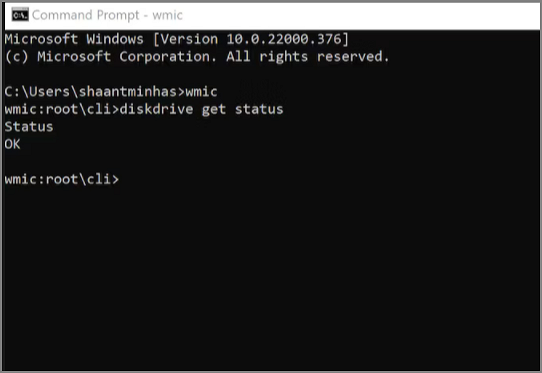
Krok 4. W kolumnie „Status” potwierdź, że wynik jest prawidłowy.
- Uwaga:
- Jeśli wynikiem Twoich wysiłków jest komunikat „OK”, to wszystko jest w porządku. Dysk twardy jest bliski fizycznej awarii lub polecenie ma problem z zapytaniem o status z oprogramowania układowego dysku, jeśli status zwraca „bad”, „unknown” lub „caution”.
Obejrzyj film, aby uzyskać więcej informacji i poznać rozwiązania pozwalające sprawdzić stan dysku twardego:

A tak przy okazji, może Ci się spodobać:
Wniosek
W tym artykule omówiliśmy, jak łatwo można sprawdzić status SMART w systemie Windows 10 na dwa proste sposoby. W systemie Windows 10 kluczowe jest regularne sprawdzanie statusu SMART, aby zapewnić integralność danych, prywatność i gry. Podczas gdy konkurencja EaseUS Partition Master, Command Prompt, może wykonać prostą kontrolę stanu, EaseUS Partition Master jest nadal lepszym wyborem ze względu na intuicyjny interfejs użytkownika i solidne dodatkowe możliwości.
Sprawdź status SMART w systemie Windows 10 — często zadawane pytania
Aby nasze urządzenie było bezpieczne, musimy regularnie sprawdzać dyski. Oto kilka dodatkowych obaw dotyczących używania CMD do sprawdzania stanu dysku SSD w systemie Windows 10.
1. Jak sprawdzić stan dysku twardego SMART w systemie Windows 10?
- Otwórz Start
- Aby uruchomić wiersz polecenia jako administrator, wpisz jego nazwę w pasku wyszukiwania i kliknij prawym przyciskiem myszy pierwszy wynik.
- Aby sprawdzić, czy dysk twardy uległ awarii, wpisz wmic diskdrive, get status i naciśnij Enter.
2. Czym jest kontrola statusu SMART?
SMART oznacza Self-Monitoring, Analysis, and Reporting Technology. Został opracowany w celu autonomicznego monitorowania i wykrywania wskaźników awarii dysku twardego.
3. Jaki jest status SMART w BIOS-ie?
Protokół SMART działa jako pomost między platformą BIOS a dyskiem twardym. Gdy funkcja SMART jest włączona w BIOS-ie (norma), system może analizować dane wysyłane przez urządzenie pamięci masowej i decydować, czy wydać ostrzeżenie o zbliżającej się awarii.
Jak możemy Ci pomóc?
Related Articles
-
Jak naprawić dysk twardy nie uruchamia się w systemie Windows [działa w 100%]
![author icon]() Arek/2025/06/30
Arek/2025/06/30 -
Jak usunąć szyfrowanie BitLocker na komputerze 2024
![author icon]() Arek/2025/06/30
Arek/2025/06/30 -
Jak sprawdzić prędkość USB w systemie Windows [100% działające rozwiązanie]
![author icon]() Arek/2025/07/01
Arek/2025/07/01 -
Odzyskaj/Utwórz partycję EFI Windows 11/10, gdy brakuje partycji rozruchowej EFI
![author icon]() Arek/2025/06/30
Arek/2025/06/30
EaseUS Partition Master

Manage partitions and optimize disks efficiently
